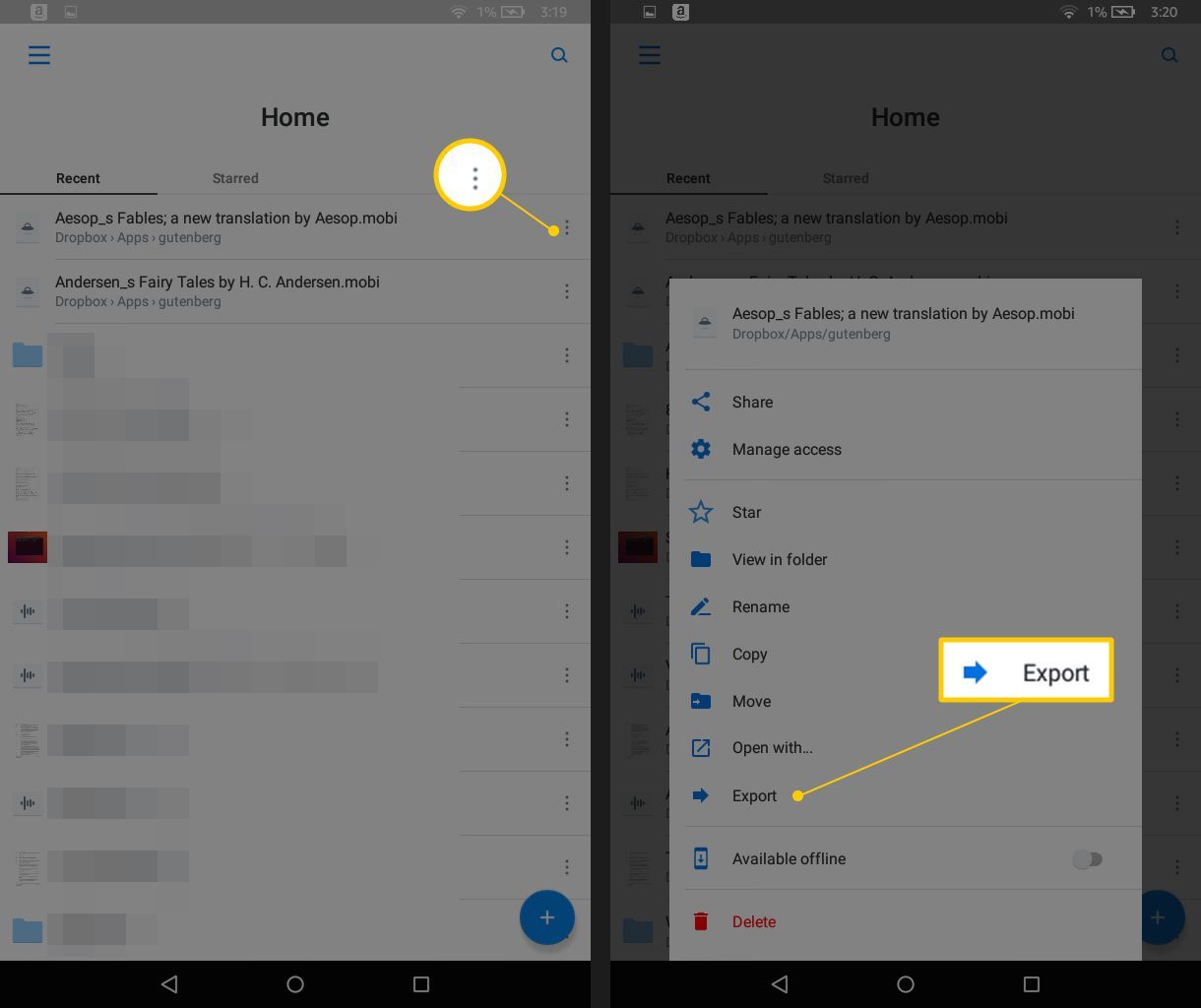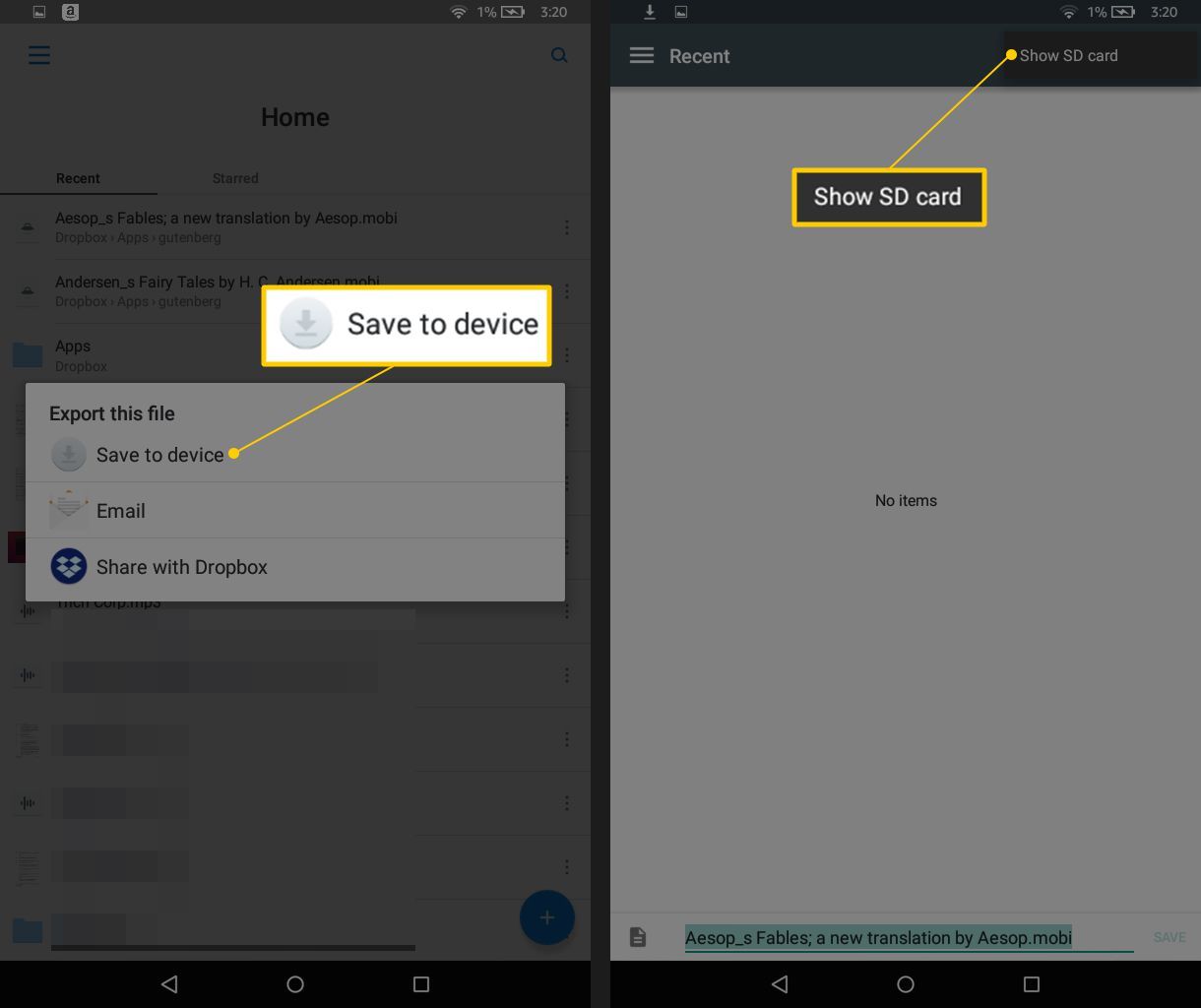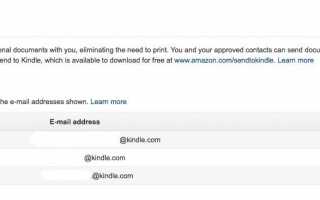Содержание
Ваш Kindle Fire прекрасно работает как устройство для покупок Amazon, но вам не нужно ограничиваться только книгами, которые вы покупаете через Amazon. Если вы покупаете легальные копии книг у других продавцов, вы, как правило, можете передавать их на свой Kindle, например, на отдельные электронные книги, которые вы на законных основаниях приобретаете и скачиваете из Tor, или в других книжных магазинах, которые предлагают файлы, не защищенные DRM.
Форматы файлов для Kindle Fire
Amazon Kindle изначально читает файлы .mobi. Если у вас есть книга в формате ePub, вы все равно можете ее прочитать, но вам нужно либо конвертировать файл с помощью программы, такой как Caliber, либо установить отдельное приложение для чтения, такое как Aldiko, на свой Fire.
Поддерживаемые типы файлов для книг Kindle включают в себя:
- Kindle Format 8: версия Amazon стандарта EPUB3
- MOBI
- AZW: защищенная от копирования версия MOBI
- КНР
Помимо книг, ваш Fire поддерживает не-книги документов, которые вы можете загрузить в свою учетную запись и читать, как если бы они были книгами. Поддерживаемые файлы для личных документов Kindle Fire включают в себя:
- текст
- DOC
- DOCX
Вы можете открывать и читать книги в формате PDF, но вы не можете сделать это в книги на вкладке Kindle или в приложении Kindle на мобильном устройстве. PDF-файлы находятся под Документы, который объясняет, почему ваше руководство пользователя Kindle Fire находится в Документах, а не в Книгах.
Передача ваших файлов по электронной почте
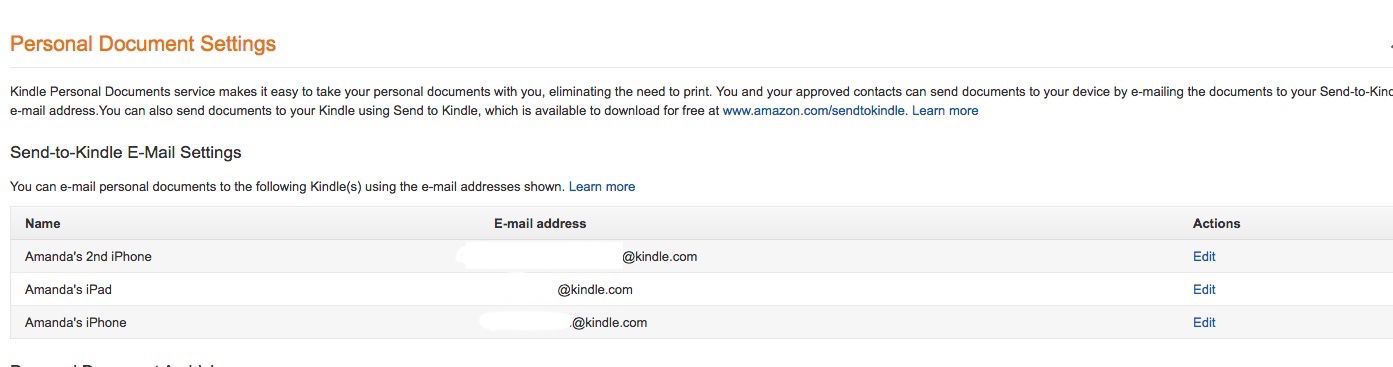
Аманда Ким
Вы можете отправить свои файлы Kindle по электронной почте в виде вложений. Файлы должны быть в одном из поддерживаемых форматов, и они будут добавлены в раздел Docs вашего Kindle. Чтобы настроить эту функцию, войдите на Amazon.com, а затем перейдите на Управляйте своим контентом и устройствами: настройки личных документов.
Вам нужно будет настроить авторизованную учетную запись электронной почты и адрес. Как правило, это будет что-то вроде «your_name_here@kindle.com». Будут работать только электронные письма с утвержденных адресов электронной почты.
Передача ваших файлов по USB
Если вы используете кабель micro-USB и подключите его к компьютеру, вы сможете передавать файлы на и с Kindle, как если бы это был внешний жесткий диск. Поместите любые файлы .mobi в папку «Книги», а файлы .pdf и другие форматы — в папку «Документы». После того как вы добавили свои файлы, вам может потребоваться перезапустить Kindle, чтобы он распознал ваши новые книги.
Передача с использованием Dropbox
Используйте Dropbox для передачи файлов, используя следующие шаги:
Найдите файл электронной книги в своем Dropbox, затем нажмите значок меню с тремя точками, чтобы выполнить с ним дополнительные действия. Не открывайте файл книги.
Следующий, нажмите Экспорт.

Джейсон Гилликинвыберите Сохранить на устройстве, тогда Показать SD-карту, даже если у вас нет SD-карты. Этот шаг возвращает вас и во внутреннюю память.
Нажмите на Внутреннее хранилище (твой огонь) или Накопитель (ваша SD-карта), затем нажмите Сохранить кнопка.

Джейсон ГилликинПосле завершения этого шага перезагрузите Kindle Fire. Ваши книги появятся после перезагрузки. Если ваша книга не появляется, дважды проверьте, что вы ожидали полного копирования книги на жесткий диск вашего Kindle, и дважды проверьте, что вы выбрали правильную папку для формата файла.